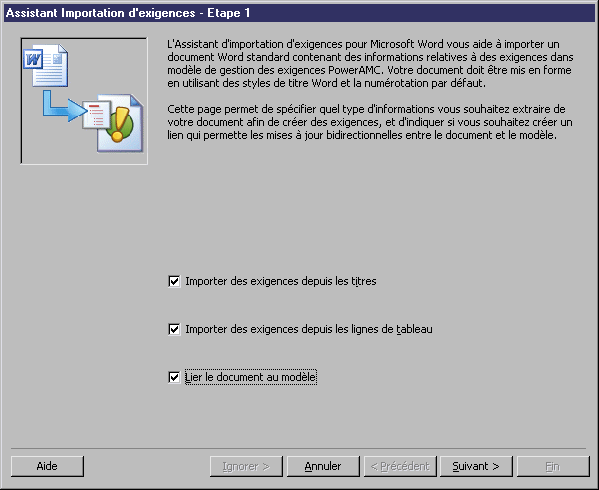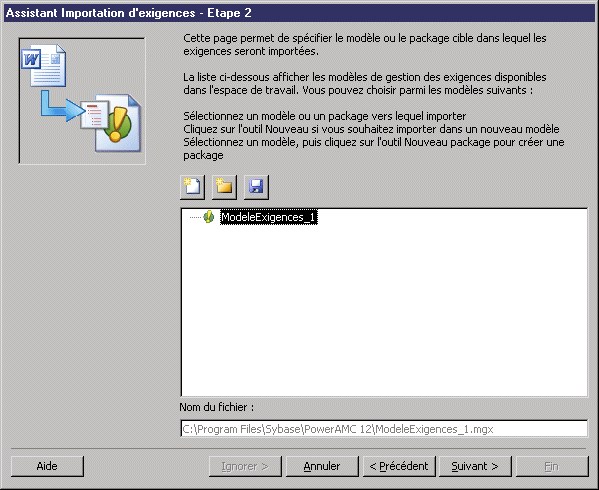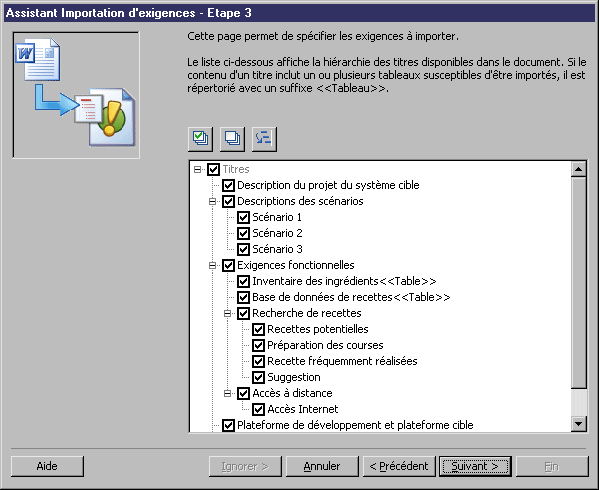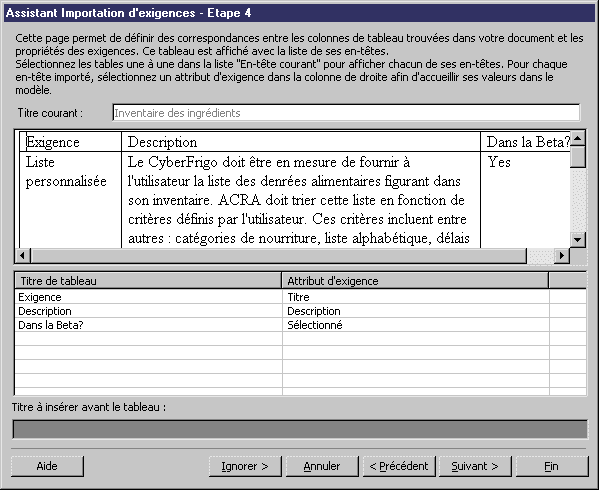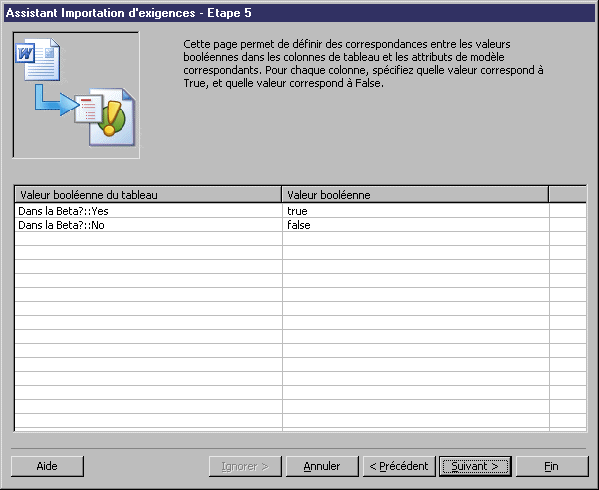Vous pouvez créer un modèle de gestion des exigences à partir d'un document MS Word en exportant ce document depuis Word ou en l'important depuis PowerAMC.
Remarque : Pour importer un document Word dans un MGX existant ou l'un de ses packages, pointez sur le modèle ou sur le package dans l'Explorateur d'objets, cliquez le bouton droit de la souris, puis sélectionnez Importer à partir d'un document Word.